บทนำ
สื่อสิ่งพิมพ์ประเภทต่างๆ ที่ใช้กันทุกวันนี้ได้กลายเป็นส่วนหนึ่งของชีวิตประจำวัน จนบางครั้งผู้ใช้อาจจะไม่สังเกตว่าสิ่งนั้นเป็นสื่อสิ่งพิมพ์ด้วยเช่นกัน งานด้านสื่อสิ่งพิมพ์ผลิตขึ้นมาหลากหลายประเภทเพื่อสนองตอบกับความต้องการของผู้ใช้ เช่น หนังสือพิมพ์ นิตยาสาร วารสาร โบร์ชัวร์ แผ่นพับและหนังสือประเภทต่างๆ โดยที่มาของสื่อสิ่งพิมพ์เหล่านี้อาจจะมาจากโรงพิมพ์ขนาดใหญ่ที่มีอุปกรณ์เครื่องมือครบครัน หรือมาจากการผลิตด้วยเครื่องคอมพิวเตอร์และเครื่องพริ้นเตอร์แบบธรรมดา เรียกว่าเป็นการพิมพ์แบบเดสก์ท๊อปพับลิชชิงที่มีใช้กันโดยทั่วไป ทั้งนี้ขึ้นอยู่กับความต้องการคุณภาพ ขนาด และปริมาณของการใช้
ในงานพิมพ์สื่อสิ่งพิมพ์ไม่ว่าจะผลิตจากโรงพิมพ์ หรือการผลิตแบบเดรก์ท๊อปลิชชิง ต่างต้องใช้โปรแกรมสำเร็จรูปสำหรับการผลิตสื่อสิ่งพิมพ์ เช่น โปรแกรมอะโดบีเพจเมกเกอร์ โปรแกรมอะโดบีดิไซน์ โปรแกรมอะโดบีโปรโตช็อป และโปนแกรมอะโดบีอิลัสเตรเตอร์ เป็นต้น
6.1ลักษณะโปรแกรมอะโดบีอินดีไซน์ซีเอส 5.5
โปรแกรมอะโดบีอินดีไซน์เป็นโปรแกรมเพื่อจัดหน้าสื่อสิ่งพิมพ์แบบมืออาชีพสำหรับงานสื่อสิ่งพิมพ์ในระบบดิจิตอล ใช้ออกแบบโครงหน้าหรือเลเอาต์ของงานพิมพ์ที่ต้องการไม่ว่าจะเป็นงานพิมพ์หนังสือ วารสารนิตยาสาร หรือแม้กระทั้งสื่อสิ่งพิมพ์แบบอินเตอร์เอฟทีฟ ช่วยให้สามารถออกสื่อนำเสนอในรูปแบบที่ไม่เหมือนใคร โปรแกรมอะโดบีอินดีไซน์สามารถจัดการในเรื่องการออกแบบเลเอาต์ที่ยืดหยุ่นกับการจัดหน้าเพื่อส่งต่อไปยังสื่อต่างๆ ได้เป็นอย่างดี ช่วยประหยัดเวลา เมื่อสร้างงานพิมพ์หรือเอกสารดิจิตอลด้วยการสามารถส่งแบบออนไลน์ โดยใช้โปรแกรมอะโดบีอินดีไซน์ได้ หากต้องการเปลี่ยนตำแหน่งในการวางรูปในเฟรมก็สามารถทำได้ง่าย โดยไม่ต้องเลื่อนเมาส์ออกจากเลเอาต์เครื่องมือใหม่ของอะโดบีอินดีไซน์จะเอื้อประโยชน์ต่อการใช้งานแบบอินเตอร์ แอคทีฟได้ในสามารถอ่านได้ทั้งออนไลน์และออฟไลน์
6.2การเข้าสู่โปรแกรมอะโดบีอินดีไซน์ซีเอส 5.5
การเข้าสู่โปรแกรมอะโดบีอินดีไซน์ ผู้ใช้สามารถเรียกใช้งานโปรแกรมได้ด้วยวิธีการดังต่อไปนี้
6.2.1วิธีที่ 1
1.ดับเบิลคลิกที่สัญญาลักษณ์ (ชอร์ตคัตของโปรแกรมอะโดบีอินดีไซน์ซีเอส5.5)บนหน้าเดสก์ท็อป (Desktop)
ดับเบิลคลิกชอร์ตคัตของโปรแกรมอะโดบีอินดีไซน์ซีเอส5.5
2.เข้าสู่โหมดโปรแกรมอะโดบีอินดีไซน์ซีเอส5.5 จะปรากฏหน้าจอแรกของโปรแกรมอะโดบีอินดีไซน์ซีเอส5.5หน้าต่างเทรมเพลต (Templat)
สัญญาลักษณ์ที่แสดงเมื่อเข้าสู่โปรแกรมอะโดบีอินดีไซน์ซีเอส5.5
เมื่อเข้าสู่โปรแกรมอะโดบี อินดีไซน์ 5.5จะปรากฏหน้าต่างเทรมเพลต
6.2.2 วิธีที่ 2
1. คลิกปุ่ม ปุ่มสตาร์ต > โปรแกรม > อะโดบีอินดีไซน์ซีเอส 5.5 (Program > Adobe Indesige Cs 5.5)
2. จะเข้าสู่โปรแกรมอะโดบีอินดีไซน์ซีเอส 5.5
เข้าสู่โปรแกรมอะโดบีอินดีไซน์ซีเอส 5.5 จะปรากฏหน้าต่างเทรมเพลต
หน้าต่างเทรมเพลตมีไว้สำหรับช่วยในการสร้างไฟล์งานได้สะดวกมากขึ้นซึ่งจะให้แสดงหรือไม่แสดงหน้าต่างก็ได้ การใช้งานหน้าต่างเทรมเพลตเพื่อจะเข้าสู่การเริ่มต้นการสร้างชิ้นงาน มีดังนี้
เป็นไฟล์งานเดิมที่มีอยู่แล้ว (Open)
สร้างไฟล์งานใหม่ (Document)
สร้างไฟล์งานแบบบุ๊ก (Book) เหมาะสำหรับเอกสารที่มีหลายๆหน้า
สร้างไฟล์แนบไลบรารี (Library)
แสดงหรือไม่แสดงหน้าต่างเรมเพลตในครั้งต่อไปเมื่อไม่ต้องการให้แสดงหน้าต่างเทรมเพลต ให้คลิกที่กรอบสี่เหลี่ยมหน้าข้อความ Don’t show again จะปรากฏเครื่องหมาย Rเมื่อเข้าสู่โหมดครั้งต่อไป จะไม่แสดงหน้าต่างเทรมเลต
6.3 การออกจากโปรแกรมอะโดบีอิดีไซน์ซีเอส5.5
การออกจากโปรแกรมอะโดบีอิดีไซน์ซีเอส5.5 ทำได้ดังนี้
6.3.1 วิธีที่ 1
1.คลิกที่ปุ่ม (Close) บริเวณปุ่มควบคุมการทำงาน (มุมบนด้านขวามือ)
2.จะปิดชิ้นงานและปิดโปรแกรม
6.3.2
1. คลิกคำสั่งแฟ้ม (File) ออกจากโปรแกรม (Exit)
6.4 ส่วนประกอบของหน้าต่างโปรแกรมอะโดบีอินดีไซน์ซีเอส 5.5
เมื่อเข้าสู่การทำงานของโปรแกรมอะโดบีอินดีไซน์ซีเอส 5.5 จะปรากฏหน้าจอของโปรแกรม ซึ่งจะประกอบด้วยส่วนประกอบต่างๆทั้งที่เป็นแถบเครื่องมือ แถบคำสั่ง และพื้นที่ในการทำงาน
6.4.1 ส่วนประกอบของหน้าต่างโปรแกรมอะโดบีอินดีไซน์ซีเอส 5.5
ส่วนประกอบบนหน้าจอสามารถแบ่งได้เป็น 7 ส่วน ได้แก่
1.แถบคำสั่ง (Menu Bar) เป็นคำสั่งหลักและคำสั่งย่อยของโปรแกรม
2.แถบคอนโทรลพาเนล (Control Panel) ใช้สำหรับกำหนดคุณสมบัติของวัตถุและข้อความ
3.ปุ่มควบคุมการทำงาน ปิด ย่อ/ขยาย หน้าต่าง
4.ปุ่มเรียกใช้งานโปรแกรมอะโดบีบริดจ์ (Adobe Bridge)
5.กล่องเครื่องมือ (Toolbox) เก็บเครื่องมือที่ใช้ในการสร้าง ปรับแต่งแก้ไขภาพ และข้อความ
6.อาร์คบอร์ด (Artboard) พื้นที่การทำงาน
7.ด็อคพาเนล (Dock Panel) พาเนลต่างๆที่รวบรวมคุณสมบัติการทำงาน
6.4.2 แถบคำสั่ง (Menu Bar)
แถบคำสั่ง เป็นแถบเมนูที่ใช้เก็บคำสั่งหลักของโปรแกรม ซึ่งสามารถเรียกใช้คำสั่งหลักได้ในคำสั่งบางคำสั่งจะมีสัญลักษณ์แสดงอยู่ด้านขวามือ เมื่อเรียกใช้คำสั่งหลักนั้นจะมีสั่งย่อยเพิ่มขึ้นอีก
ตารางที่ 8.1 คำสั่งในแถบคำสั่ง (Menu Bar)
คำสั่ง | การใช้งาน |
ไฟล์ (File) | เป็นคำสั่งที่เกี่ยวกับการจัดการไฟล์ เช่น การสร้างเอกสารใหม่ (New) การเปิดไฟล์ (Open) การบันทึกไฟล์ (Save) การพิมพ์เอกสาร (Print) และการนำไฟล์จากภายนอกเข้ามาใช้ (Place) เป็นต้น |
เอดิต (Edit) | เป็นคำสั่งเกี่ยวกับการปรับปรุง ปรับแต่ง แก้ไข เช่น การตัด (Cut) การคัดลอก (Copy) การวาง (Paste) เป็นต้น |
เลเอาต์ (Layout) | เป็นคำสั่งเกี่ยวกับการจัดการหน้าเอกสาร เช่น การเพิ่มเอกสาร (Add Page) กำหนดเลขหน้า (Numbering & Section options) เป็นต้น |
ไทป์ (Type) | คำสั่งเกี่ยวกับตัวอักษร เช่น ชนิดตัวอักษร (Font) ขนาดตัวอักษร (Size) ย่อหน้า (Paragraph) เป็นต้น |
ออบเจ็กต์ (Object) | เป็นคำสั่งเกี่ยวกับการจัดการออบเจ็กต์ทั้งหมด เช่น การจัดลำดับ (Arrange) การปรับแต่ง (Transform) เป็นต้น |
เทเบิล (Table) | เป็นคำสั่งเกี่ยวกับตาราง เช่น แทรกตาราง (Insert Table) แทรกแถว แทรกแถว แทรกคอลัมน์ (Insert Row , Column) เป็นต้น |
วิว (View) | เป็นคำสั่งมุมมองแสดงภาพในรูปแบบต่างๆ เช่น ขยายมุมมองหน้ากระดาษ (Zoom Out) แสดงองค์ประกอบในการพิมพ์ (Entire Pasteboard) เป็นต้น |
วินโดว์ (Window) | เป็นคำสั่งในการจัดการหน้าต่างที่ปรากฏบนหน้าจอของโปรแกรม และแสดงซ่อนด็อคพาเนล (Dock Panel) |
เฮลป์ (Help) | ให้คำแนะนำเกี่ยวกับวิธีการใช้งานโปรแกรม |
6.4.3 กล่องเครื่องมือ (Tool Box)
กล่องเครื่องมือ เป็นส่วนหนึ่งของโปรแกรมอะโดบีอินดีไซน์ซีเอส 5.5ที่รวบรวมเครื่องมือที่ใช้ในการสร้างชิ้นงาน การปรับแต่ง แก้ไขข้อความ และรูปภาพ ซึ่งเครื่องมือที่เรียกใช้อยู่ในรูปแบบเป็นไอคอน ให้ผู้ใช้สามารถเรียกใช้งานได้ง่ายและสะดวกรวดเร็ว
การปรับเปลี่ยนรูปแบบกล่องเครื่องมือสามารถทำได้ด้วยการคลิกที่สัญลักษณ์รูปสามเหลี่ยม 2 ตัว ซึ่งการปรับรูปแบบของกล่องเครื่องมือขึ้นอยู่กับความต้องการของผู้ใช้
ตารางที่ 8.2 การใช้งานไอคอนในกล่องเครื่องมือ
ไอคอน | การใช้งาน |
ใช้สำหรับเลือกวัตถุ (Selection Tool) | |
ใช้สำหรับจัดการเกี่ยวกับการปรับแต่งเส้นต่างๆ โดยการใช้ร่วมกับคีย์บอร์ด ในการเลือนขึ้น ลง เลื่อนซ้าย เลื่อนขวา (Direct Selection Tool) | |
ใช้งานเกี่ยวกับหน้ามาสเตอร์ ปรับขนาดเค้าโครงหน้ากระดาษ (Page Tool) | |
ใช้ปรับระยะความห่างระหว่าง Frame และ Object (Gap Tool) | |
ใช้พิมพ์ข้อความธรรมดา (Type Tool) ใช้สร้างและแกไขตัวอักษรบนเส้น Path (Type on a Path Tool) | |
ใช้สร้างเส้นตรง (Line Tool) | |
ใช้ตัดเส้น Path ในจุดที่ต้องการ (Scissors Tool) | |
ใช้วาดเส้นอิสระ (Pencil Tool) ใช้ลบมุมที่เกินบนเส้น Path ทำให้มีความโค้งมากขึ้น (Smooth Tool) ใช้ลบจุดบนเส้น Path (Erase Tool) | |
ใช้สร้างกรอบสี่เหลี่ยมเพื่อใส่ภาพ หรือข้อความ (Rectangle Frame Tool) ใช้สร้างกรอบวงกลมและวงรี เพื่อใส่ภาพหรือข้อความ (Ellipse Frame Tool) ใช้สร้างกรอบหลายเหลี่ยมเพื่อใส่ภาพหรือข้อความ (Polygon Frame Tool) | |
ใช้สร้างรูปสามเหลี่ยม (Rectangle Tool) ใช้สร้างรูปวงกลมหรือวงรี (Ellipse Tool) ใช้สร้างรูปหลายเหลี่ยม (Polygon Tool) | |
ใช้สำหรับการปรับเปลี่ยนแก้ไขในส่วนของขนาดให้ใหญ่หรือเล็กตามความต้องการ (Free Transform Tool) ใช้ในการหมุนวัตถุ (Rotate Tool) ใช้ในการย่อขยายวัตถุ (Scale Tool) ใช้ในการปรับเอนเอียงวัตถุ (Shear Tool) | |
ใช้ในการไล่โทนสีจากสีเข้มไปจนถึงสีอ่อน (Gradient Swatch Tool) | |
ใช้ไล่น้ำหนักสีแบบโปร่งใส (Gradient Feather Tool) | |
สำหรับพิมพ์ข้อความในส่วนของคำอธิบายหรือความเห็น (Note Tool) | |
ใช้สำหรับดูดสี (สีต้นแบบ) จากวัตถุหนึ่งแล้วนำไปใช้อีกวัตถุหนึ่ง (Eyedropper Tool) ใช้สำหรับวัดระยะห่างระหว่างจุดสองจุด (Measure Tool) | |
ใช้เคลื่อนย้ายวัตถุในมุมมองของหน้าต่างการทำงาน (Hand Tool) | |
ใช้เคลื่อนย้ายวัตถุในมุมมองของหน้าต่างการทำงาน (Zoom Tool) | |
ใช้เติมสีพื้น สีเส้น ให้กับวัตถุและสีตัวอักษร (Default Full and Stroke) | |
การเปลี่ยนสีให้กับวัตถุ (Apply Color) การไล่โทนสีให้กับวัตถุ (Apply Gradient) การยกเลิกเส้นขอบ (Apply None) | |
เครื่องมือชิ้นงานในมุมมองต่างๆ |
6.4.4 พาเนล (Panel)
พาเนลเป็นที่รวบรวมคุณสมบัติของเครื่องมือต่างๆเพื่อความสะดวกในการเรียกใช้งานในอะโดบีอินดีไซน์ซีเอส5.5
1.รูปแบบของพาเนล (Panel) พาเนลสามารถปรับเปลี่ยนรูปแบบได้ 3 รูปแบบคือ
(1)แบบพาเนล
(2) แบบไอคอนและชื่อพาเนล
(3) แบบไอคอน
การเปลี่ยนรูปแบบของพาเนลสามารถทำได้ด้วยการคลิกที่สัญญาลักษณ์บริเวณแถบด้านบนของพาเนล
2.ควบคุมการเปิด/ปิดพาเนล
(1) วิธีที่1 การเปิด/ปิดพาเนลสามรถทำได้ด้วยการใช้เมนูคำสั่งวินโดว์ (Window)เพื่อเลือกให้มีการบรริการ/ไม่แสดงพาเนล ตามชื่อของพาเนล
(ก) เมื่อมีการคลิกเมาส์ที่เลือกให้แสดงปรากฏเครื่องหมาย Pหน้าชื่อพาเนล
(ข) เมื่อต้องการปิดหรือยกเลิกพาเนล ให้มีการคลิกเมาส์ซ้ำที่ชื่อพาเนลเพื่อใช้เครื่องหมาย Pหายไป
(2) วิธีที่ 2 สามารถปิดพาเนลได้ด้วยการคลิกเมาส์ในตำแหน่ง Qบริเวณมุมด้านบนของพาเนล เพื่อทำการปิดพาเนลในกลุ่มทั้งหมด หรือคลิกเมาส์ในตำแหน่ง Qบริเวณหลังชื่อพาเนลเพื่อทำการปิดพาเนลที่เลือกเท่านั้น
(3) การแยกและรวมพาเนล ในการใช้งานพาเนลผู้ใช้สามารถทำการแยกและรวมพาเนลได้โดยการแยกนั้นสามารถทำได้ทั้งแยกออกพาเนลเดียว หรือแยกออกมาเป็นกลุ่ม สามารถทำได้ดังนั้นสามารถทำได้ดังนี้
(1) การแยกพาเนลออกพาเนลเดียว
(ก) คลิกเมาส์ไว้บริเวณแท็บพาเนลที่ต้องการแยก
(ข) ลากพาเนลไปวางยังตำแหน่งที่ต้องการ
(2) การแยกพาเนลทั้งกลุ่ม
(ก) คลิกเมาส์ค้างไว้บริเวณเส้นขอบด้านบนของกลุ่มพาเนลที่ต้องการแยก
(ข) ลากกลุ่มไปวางยังตำแหน่งที่ต้องการ
(3) การรวมพาเนลกลับเข้ากลุ่ม
(ก) คลิกเมาส์ค้างไว้บริเวณแท็บพาเนลที่ต้องการเข้ากลุ่ม
(ข) ลากพาเนลไปวางยังตำแหน่งที่ต้องการ
(4) การรวมพาเนลทั้งกลุ่มไว้ในกรอบพาเนล
(ก) คลิกเมาส์ค้างไว้บริเวณเส้นขอบด้านบนของกลุ่มพาเนล หรือบริเวณแถบด้านบน
(ข) ลากกลุ่มพาเนลไปวางยังตำแหน่งในแถบพาเนล กลุ่มพาเนลจะกลับไปอยู่ในกรอบพาเนลดังเดิม
6.4.5 คอนโทรลพาเนล (Control Panel)
คอนโทรลพาเนลเป็นแถบเครื่องมือที่ใช้ในการกำหนดค่าให้กับข้อความ ตัวอักษรและวัตถุโดยเครื่องมือจะเปลี่ยนไปตามการทำงานในขณะนั้นเป็นข้อความหรือวัตถุ ถ้าเป็นการกับข้อความ ผู้ใช้จะสามารถกำหนดสี ขนาดตัวอักษร การจัดตำแหน่งข้อความ ถ้าเป็นการทำงานกับวัตถุจะสามารถกำหนดคุณสบัติต่างๆของวัตถุ เช่นการจัดวาง การปรับแต่งภาพ เป็นต้น คอนโทรลพาเนลเป็นเครื่องมือที่ทำให้การใช้งานสะดวกและรวดเร็วยิ่งขึ้น
เมื่อทำงานเกี่ยวกับตัวหนังสือหรือข้อความมีการใช้เครื่องมือไทป์ทูล (Type Tool) หรือไทป์ออนอะพาธทูล (Type on a Path Tool) คอนโทรลพาเนลจะปรากฏดังนี้
ตารางที่ 8.3 เครื่องมือในการปรับแต่งตัวอักษรจากคอนโทรลพาเนล
ไอคอน | การใช้งาน |
ควบคุมการทำงานของตัวอักษร (Character Formatting Controls) | |
ควบคุมการทำงานของย่อหน้า (Parageaph Formatting Controls) | |
รูปแบบตัวอักษร (Font) | |
ลักษณะตัวอักษร (Type Style) | |
ขนาดตัวอักษร (Font Size) | |
ระยะหางของตัวอักษร (Leading) | |
เปลี่ยนเป็นตัวภาษาอังกฤษพิมพ์ใหญ่ (All Cap) | |
เปลี่ยนเป็นตัวภาษาอังกฤษพิมพ์ใหญ่ขนาดเล็ก (Small Caps) | |
ตัวอักษรยก (Superscript) | |
ตัวอักษรห้อย (Subscript) | |
ขีดเส้นใต้ตัวอักษร (Underline) | |
ขีดเส้นคร่อมตัวอักษร (Stikethrough) | |
ปรับช่องไฟของตัวอักษร (Kerning) | |
ปรับช่องไฟทั้งข้อความ (Trackpng) | |
เพิ่ม/ลดความสูงตัวอักษร (Vertical Scale) | |
เพิ่ม/ลดความกว้างตัวอักษร (Horizontal Scale) | |
ยก/ห้อยตัวอักษร (Baseline) | |
อักษรตัวเอียง (Skew) | |
สีตัวอักษร (Fill) | |
สีเส้นขอบตัวอักษร (Stroke) | |
การจัดตำแหน่งข้อความ (Alignment) | |
การจัดย่อหน้า (Indent) |
เมื่อผู้ใช้เปลี่ยนการทำงานจากการทำงานกับข้อความหรือตัวอักษร มาเป็นการทำงานกับวัตถุ เช่น การเรียกใช้เครื่องมือไลน์ทูล (Line Tool ) โพลีกอนทูล (Polygon Tool) ซีเลคชั่น (Selection Tool) เป็นต้น แถบคอลโทรลพาเนลก็เปลี่ยนเป็นการทำงานกับวัตถุ ดังนี้
ตารางที่ 8.4 เครื่องมือในการปรับแต่งวัตถุจากคอลโทรลพาเนล
ไอคอน | การใช้งาน |
จุดอ้างอิงตำแหน่ง (Referent Point) | |
ระบุพิกัดวัตถุในแนวนอน (X) (X Location) | |
ระบุพิกัดในแนวตั้ง (Y) (Y Location) | |
ความกว้างของวัตถุ (Width) | |
ความสูงของวัตถุ (Height) | |
เปอร์เซ็นต์วัตถุด้านกว้าง เทียบกับวัตถุเดิม (Scale X Percentage) | |
เปอร์เซ็นต์วัตถุด้านสูง เทียบกับวัตถุเดิม (Scale Y Percentage) | |
การปรับเอียงวัตถุ (Rotation Angle) | |
การบิดวัตถุ (Shear X Angle) | |
การหมุนวัตถุ (Rotate) | |
การพลิกกลับด้านวัตถุในแนวตั้ง (Flip Vertical) การพลิกกลับด้านวัตถุในแนวนอน (Flip Horizontal) | |
การเลือกวัตถุ (Select Object) | |
สีพื้นวัตถุ (Fill) | |
สีขอบวัตถุ (Stroke) | |
ขนาดเส้น ขนาดขอบวัตถุ (Size) | |
ลักษณะเส้น ลักษณะเส้นขอบวัตถุ (Type Style) | |
การใส่ลักษณะพิเศษ (Effect) | |
การตัดข้อความ (Wrap) | |
ลักษณะมุมของวัตถุ (Corner) |




















































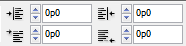






















ไม่มีความคิดเห็น:
แสดงความคิดเห็น